Windows10系统之家 - 安全纯净无插件系统之家win10专业版下载安装
时间:2017-09-14 17:24:11 来源:Windows10之家 作者:huahua
win10怎么进入高级选项?win10高级选项给我们带来很多便利,比如用户可以在高级选项疑难解答中设置启动方式、系统还原、系统恢复等。但一些用户不知win10怎么进入高级选项,那么请来看看下面的三种进入方法吧。
方法一:粗暴法
1、开机的时候出现windows 徽标的时候强制关闭、再次开机,显示windows 徽标后再次强制关闭发,反复操作3次在开机的时候就可以进入windows 高级选项界面。
方法二:温柔法
1、在win10系统中点击开始菜单,此时按住键盘上的shift 键,接着点击 电源 --- 重启 按钮,重启后即可进入高级选项。
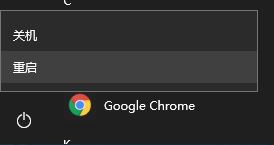
方法三:常规法
1、按下 windows+i 组合键 打开windows 设置,移动到底部,点击【更新和安全】;
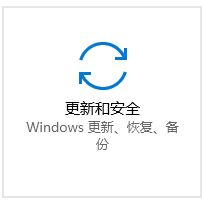
2、在左侧点击 恢复 按钮;
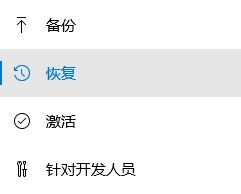
3、在右侧高级启动下方点击 立即重启即可进入 高级选项。

以上就是win10怎么进入高级选项的介绍了。上述三种方法适用于各种情况的win10系统,无法开机的情况下那就使用方法一,可以开机的情况下就使用方法二或方法三!希望本教程能够帮助到所有有需要的朋友们!
相关文章
热门教程
热门系统下载
热门资讯





























